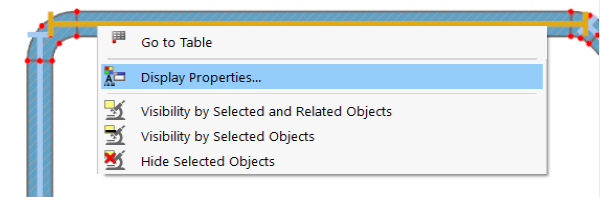Możesz szybko zmienić reprezentację obiektu za pomocą jego menu kontekstowego: Kliknij prawym przyciskiem myszy na obiekt (punkt, linia, element itp.). Przez Właściwości wyświetlania otworzysz wtedy okno dialogowe z parametrami wyświetlania obiektu (zobacz okno dialogowe Właściwości wyświetlania).
Okno dialogowe 'Właściwości wyświetlania' można również otworzyć z menu Opcje.
Ustawienia są zarządzane osobno dla wyświetlania na 'ekranie' i w 'protokole'. Umożliwia to osobne dostosowanie grafiki monitora i wydruku. Za pomocą przycisku
![]() możesz zsynchronizować właściwości wyświetlania dla ekranu i protokołu.
możesz zsynchronizować właściwości wyświetlania dla ekranu i protokołu.
Nawigator 'Kategoria' pokazuje wszystkie obiekty graficzne w formie drzewa katalogu. Aby zmienić właściwości wyświetlania kategorii, wybierz odpowiedni wpis tam. Możesz wtedy dostosować specyficzne dla obiektu parametry wyświetlania w centralnej sekcji: kolor, reprezentację linii, typ i układ numeracji, czcionkę itp.
Standardowym ustawieniem jest czarne tło. Jeśli wybierzesz jasny kolor tła, powinieneś odpowiednio dostosować jasne obiekty standardowe.